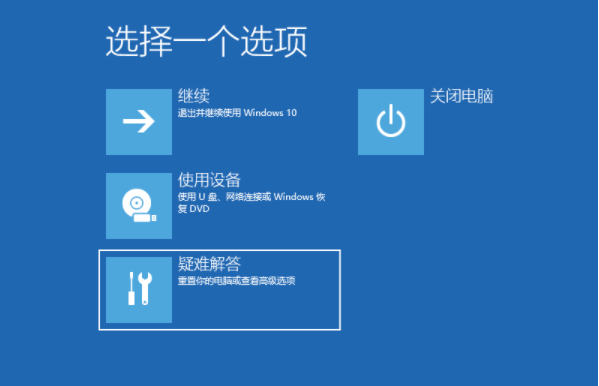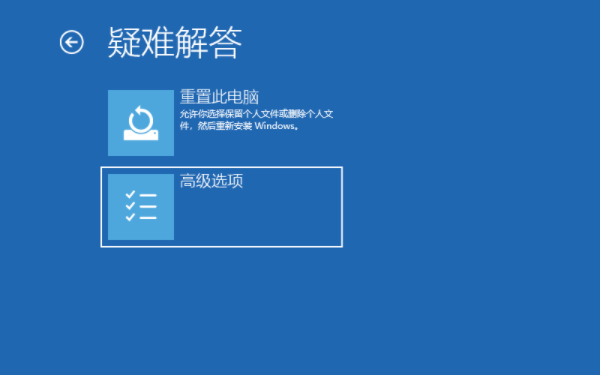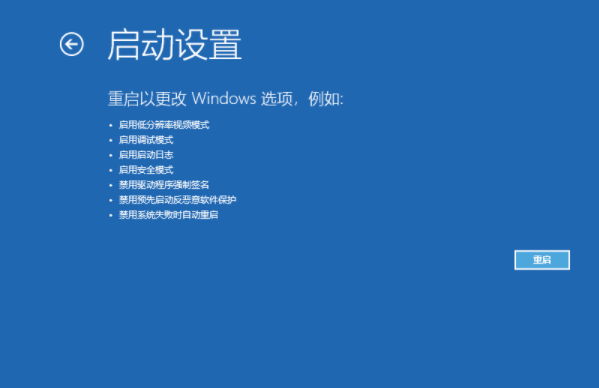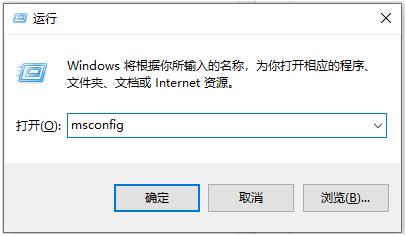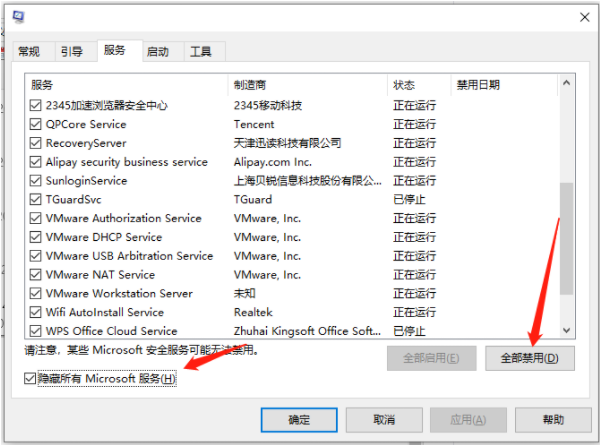Win10重启一直在转圈圈怎么办?Win10重启一直转圈圈的解决方法 |
您所在的位置:网站首页 › win10开机特别慢一直转圈圈 › Win10重启一直在转圈圈怎么办?Win10重启一直转圈圈的解决方法 |
Win10重启一直在转圈圈怎么办?Win10重启一直转圈圈的解决方法
|
当前位置:系统之家 > 系统教程 > Win10重启一直在转圈圈怎么办?
Win10重启一直在转圈圈怎么办?Win10重启一直转圈圈的解决方法
时间:2022-01-04 14:44:52 作者:永煌 来源:系统之家 1. 扫描二维码随时看资讯 2. 请使用手机浏览器访问: https://m.xitongzhijia.net/xtjc/20220104/237144.html 手机查看 评论 反馈  网盘下载
电脑公司 Ghost Win10 64位 专业激活版 V2021.11
网盘下载
电脑公司 Ghost Win10 64位 专业激活版 V2021.11
大小:4.96 GB类别:电脑公司系统 我们有时候在重启Win10系统的电脑时,会发现电脑屏幕一直在转圈圈,并导致开机速度变得很慢,那么遇到这种情况应该怎么办呢?下面就和小编一起来看看有什么解决方法吧。 Win10重启一直转圈圈的解决方法 1、需要对win10系统多次开机重启,然后进入恢复页面中,点击查看高级恢复选项,然后选择疑难解答进入。
2、继续点击高级选项进入。
3、然后点击启动设置进入。
4、在启动设置,直接点击重启按钮。
5、等待再次重启后会来到启动设置,这时候只需要按 4 数字键即可进入win10的安全模式。
6、在安全模式界面内,使用键盘快捷键“win+i”进入设置,然后点击应用,就可以进入选择需要卸载程序,将安装的驱动和软件都可以卸载掉,提高开机速度。
7、如果还有不确定的软件,我们可以按下win+r组合键打开运行菜单,在运行框里输入命令:msconfig回车。
8、然后切换到服务选项,勾选上隐藏所有Microsoft服务,并点击全部禁用,然后重启电脑即可。
Win10系统0x0000011b共享打印机无法连接怎么解决? 下一篇 > Win10任务管理器一片空白怎么回事? 相关教程 Win10无法登录Xbox Live怎么办?Win10无法登... Win10不用软件如何设置透明任务栏?Win10秒变... Win10电脑一卡一卡的怎么办?Win10间接性卡顿... Win10无法退出安全模式怎么办?Win10无法退出... Win10怎么恢复系统默认字体?Win10系统恢复默... 电脑提示“自动修复,无法修复你的电脑”怎么... Win10频繁蓝屏怎么办?Win10老是蓝屏重启的解... 机械革命如何进入bios?机械革命进入bios的操... Win10提示"没有权限,无法删除文件"怎么办... Win10专业版和ltsc企业版有什么区别?Win10系...
Win11内存完整性已关闭,你的设备可能易受攻击怎么办? 
Win10选21H2还是22H2好?Win10 22h2和21h2的区别 
Win10 22H2更新失败怎么办?Win10 22H2更新失败的解决方法 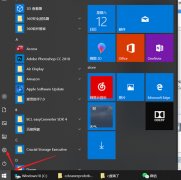
C盘变红了如何清理?C盘变红了的六种清理方法 发表评论共0条  没有更多评论了
没有更多评论了
评论就这些咯,让大家也知道你的独特见解 立即评论以上留言仅代表用户个人观点,不代表系统之家立场 |
【本文地址】
今日新闻 |
推荐新闻 |